您现在的位置是:首页 > CAD画图 > CAD画图
中望CAD利用多功能夹点编辑多段线的技巧
![]() 本文转载来源:zwcad.com zwsoft.cn 中望CAD官方教程.如果作者或相关权利人不同意转载,请跟我们联系,我们立即删除文章。2021-05-08
本文转载来源:zwcad.com zwsoft.cn 中望CAD官方教程.如果作者或相关权利人不同意转载,请跟我们联系,我们立即删除文章。2021-05-08
简介多段线的编辑方式十分多样,本文将给大家介绍一种快捷编辑方法——夹点编辑多段线。 1.打开CAD软件,用矩形命令绘制一个矩形; 2.用鼠标选中该矩形,可以看到CAD会显示出矩形的控
多段线的编辑方式十分多样,本文将给大家介绍一种快捷编辑方法——夹点编辑多段线。
1.打开CAD软件,用矩形命令绘制一个矩形;
2.用鼠标选中该矩形,可以看到CAD会显示出矩形的控制夹点;
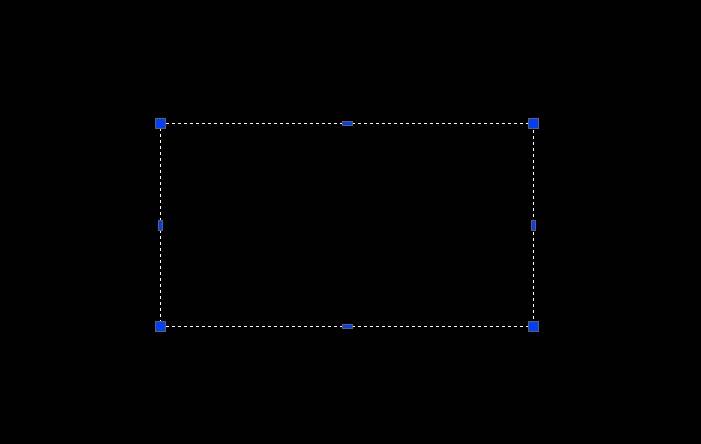
3.将光标悬停在某一夹点上,CAD会弹出一个快捷菜单,快捷菜单中有三个命令:拉伸、添加顶点、转化为圆弧;
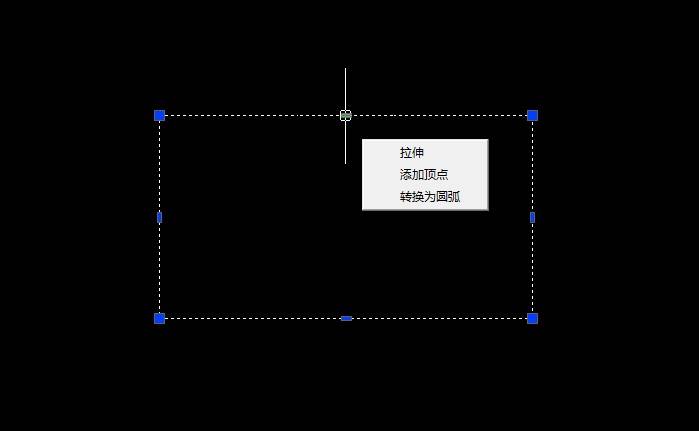
4.将光标悬停在矩形上方中间的夹点上,选择【添加顶点】命令,向下拖拽鼠标光标后再拾取,就完成了“拉伸”和“添加顶点”的操作;
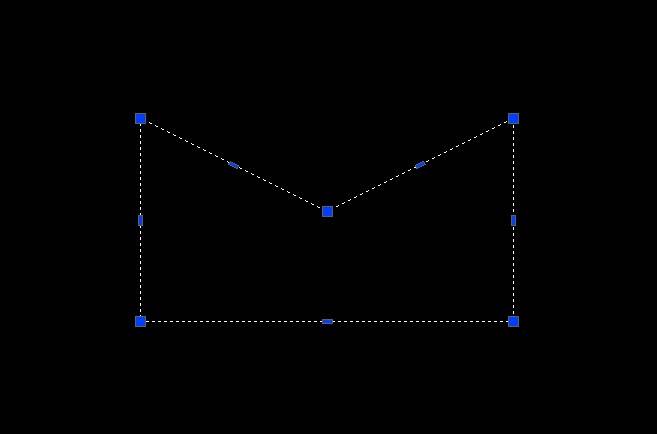
5.将光标悬停在矩形下方中间的夹点上,选择【转换为圆弧】命令,向下拖拽鼠标光标后再拾取,就完成了“拉伸”和“转换为圆弧”的操作;
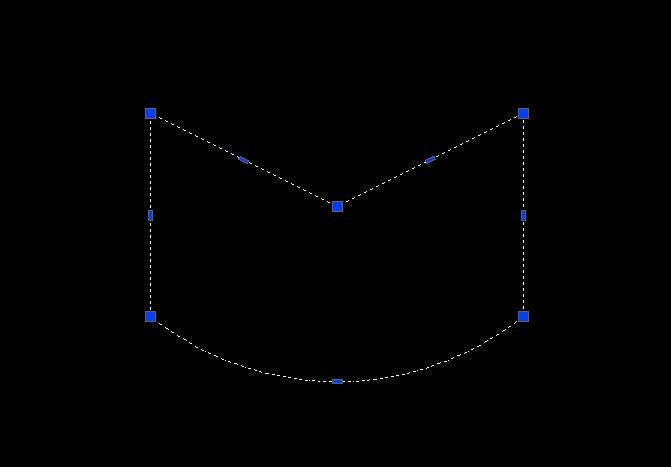
6. 除了快捷菜单中的三个基础命令外,单击选中任一夹点,然后点击鼠标右键,还会弹出一个右键菜单,从右键菜单中就可以看到能对夹点进行的所有操作,如图所示。
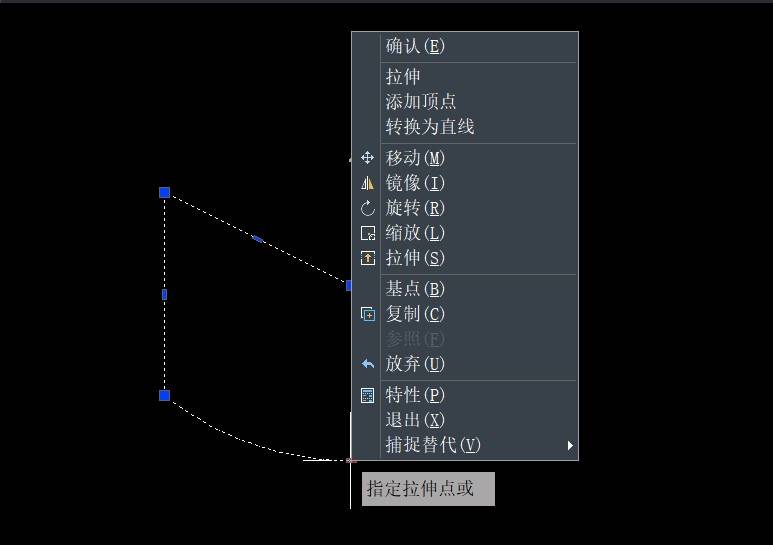
以上就是CAD利用多功能夹点编辑多段线的方法,你掌握了吗?
点击排行
 CAD多种快速移动图形的方法
CAD多种快速移动图形的方法










